Excel实用技巧-如何批量提取excel工作表名称
来源:网络收集 点击: 时间:2024-03-10打开excel文件,点击“公式”栏,进而点击“定义名称”
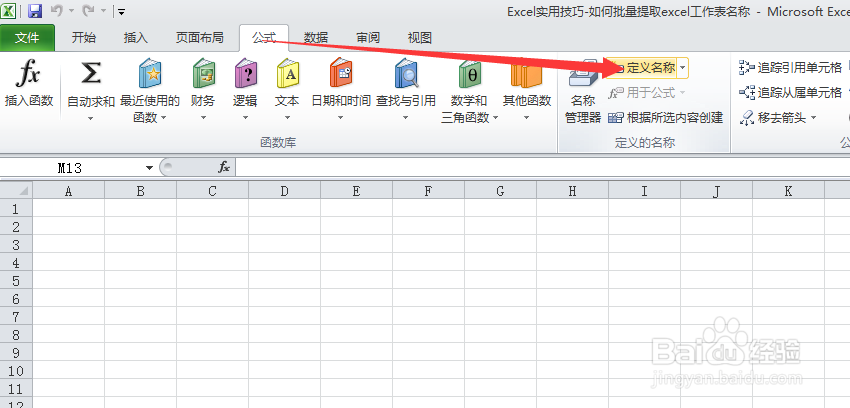 2/8
2/8在弹出的对话框1处输入“sheet”,并删除在对话框的2处原有的信息
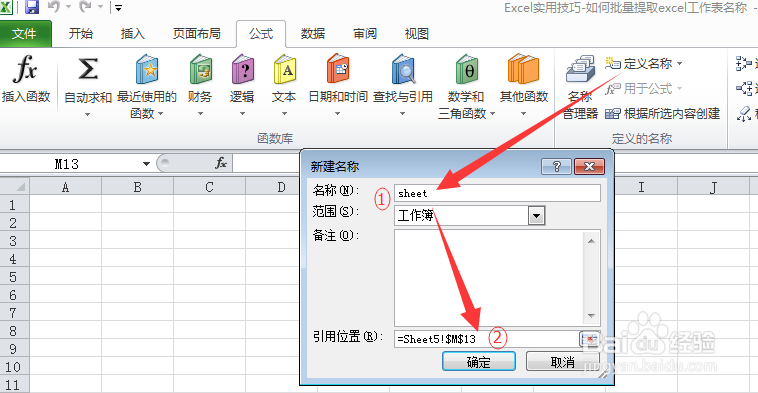 3/8
3/8把公式“=REPLACE(GET.WORKBOOK(1),1,FIND(],GET.WORKBOOK(1)),)T(NOW())”复制粘贴进对话框2处,并点击确认
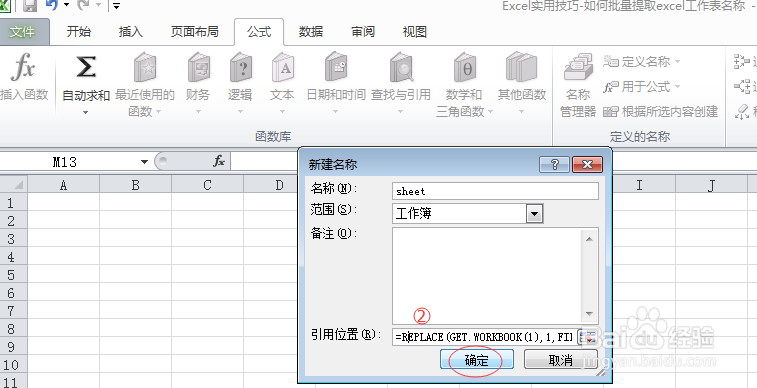 4/8
4/8重复以上操作,点击“定义名称”,进入对话框,在1处输入“sheetname”,并把公式“=LOOKUP(ROW(INDIRECT(1:COLUMNS(sheet))),MATCH(sheet,sheet,),sheet)”复制粘贴进对话框2处,并点击确认
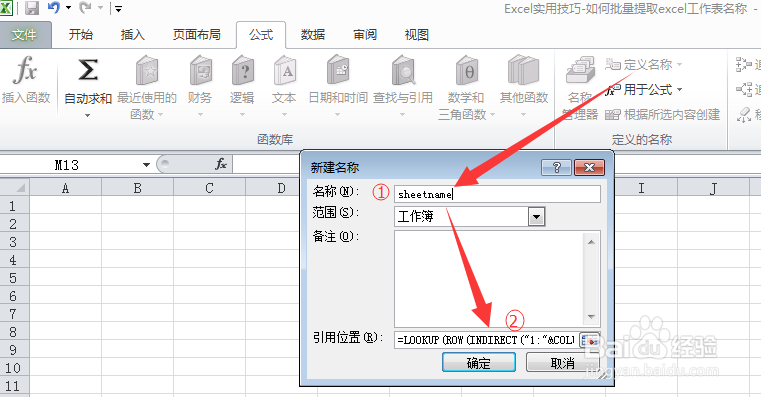 5/8
5/8在任意工作表单元内输入“=sheetname”并确认,得到第一张工作表的名称sheet1
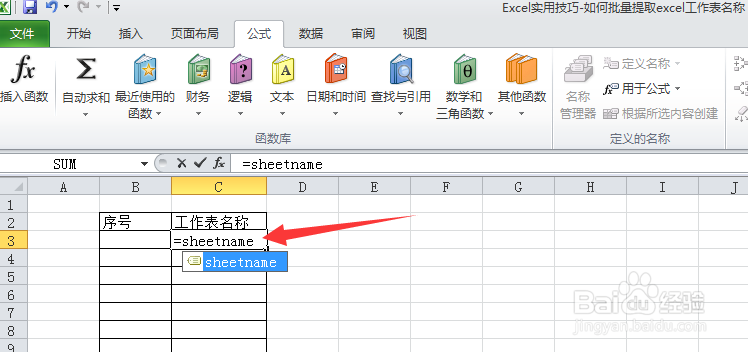
 6/8
6/8鼠标左键长按第一张工作表的名称sheet1往下拖动至任意单元格,可视工作表数量的多少来选择拖动长度,拖动后全部显示的是第一张工作表的名称
 7/8
7/8选择拖动后全部的单元格范围,光标回到2处,在键盘下同时按下ctrl、shift、enter三个件后完成工作表的名称提取
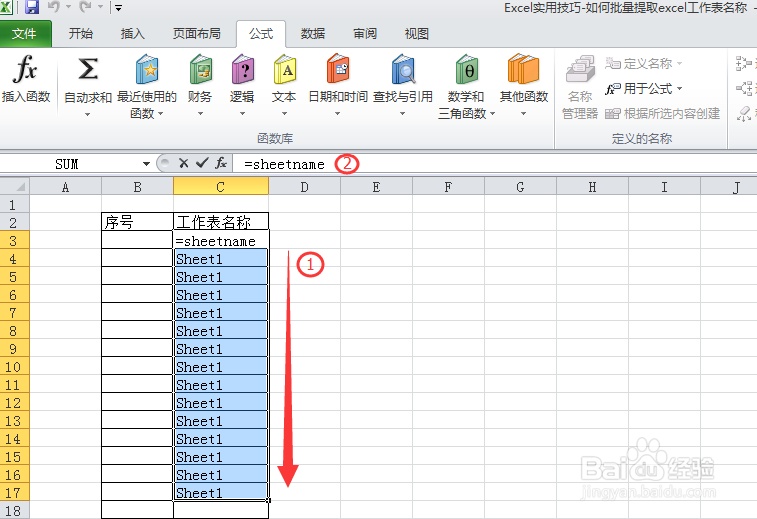
 8/8
8/8因本文件涉及宏表函数,最后需保存为xlsm后缀宏格式的excel文件,并在下次打开文件时点击启动宏
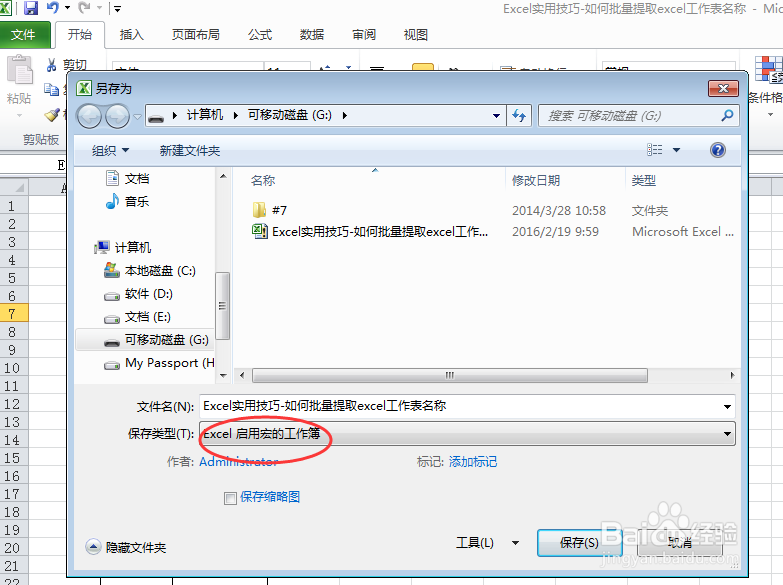
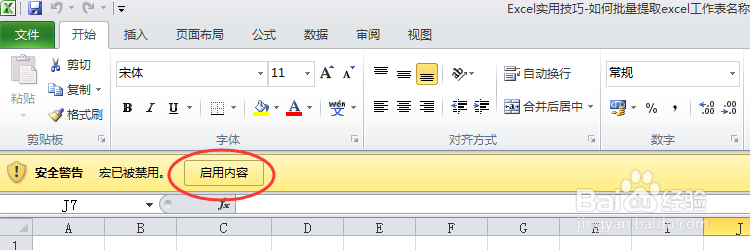 注意事项
注意事项最后一步为数组公式操作,注意同时按下ctrl+shift+enter键。
若拖动的单元格数量大于工作表数量,则会显示#N/A,因此拖动的单元格数量需等于工作表数量。
本文件涉及宏表函数,需要保存为xlsm后缀宏格式的excel文件。
EXCEL工作表名称批量提取表格版权声明:
1、本文系转载,版权归原作者所有,旨在传递信息,不代表看本站的观点和立场。
2、本站仅提供信息发布平台,不承担相关法律责任。
3、若侵犯您的版权或隐私,请联系本站管理员删除。
4、文章链接:http://www.1haoku.cn/art_306863.html
 订阅
订阅